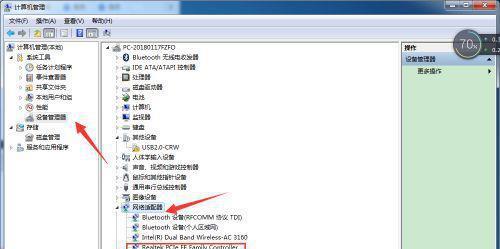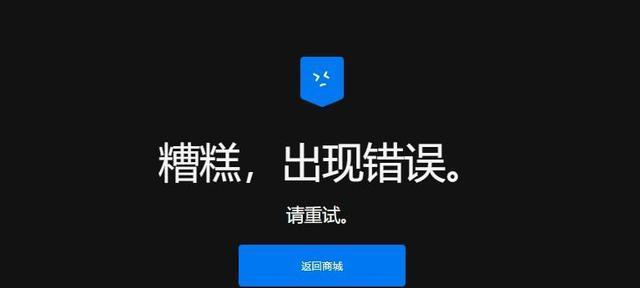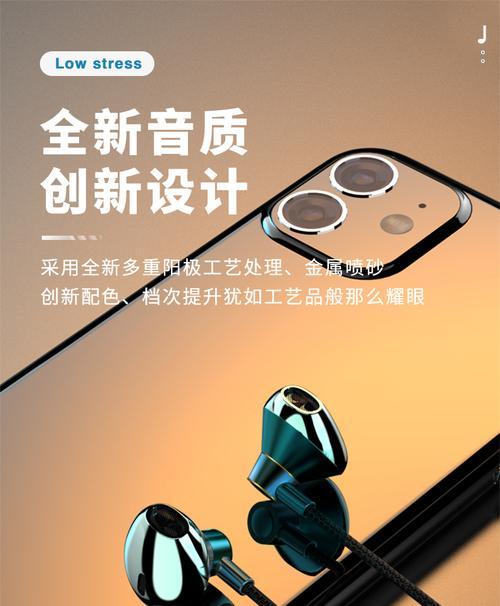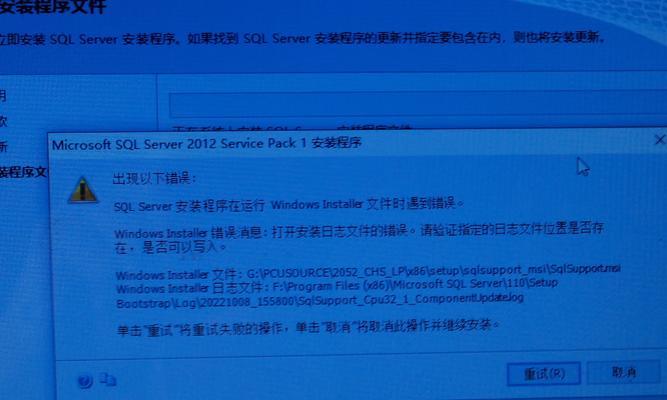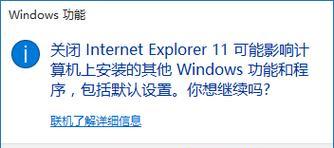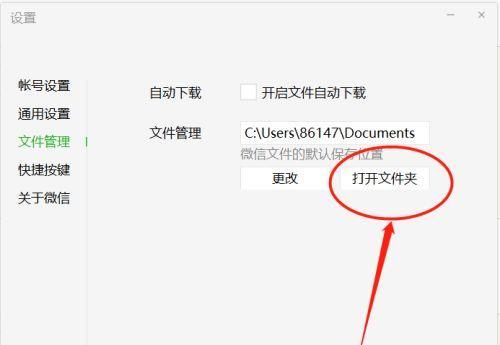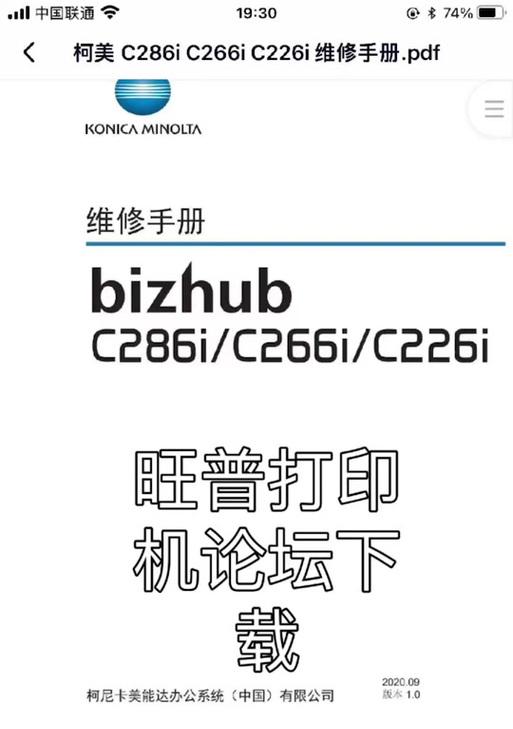在使用台式电脑时,网卡驱动的正确安装是保障网络连接稳定性的重要一步。本文将为大家介绍如何安装台式电脑网卡驱动,以帮助解决网络连接问题,提高网络使用效率。
一:了解台式电脑网卡驱动的作用
台式电脑网卡驱动是一个连接计算机和网络之间的重要组件,它能够使得计算机能够与路由器或其他网络设备进行通信。没有正确的网卡驱动,计算机将无法进行网络连接。
二:确认电脑型号和网卡型号
在安装网卡驱动之前,首先需要确认自己的电脑型号和网卡型号。可以通过查看电脑的系统信息或者在设备管理器中找到网卡设备来获取这些信息。
三:获取正确的网卡驱动程序
根据确认的电脑型号和网卡型号,在官方网站或相关驱动下载网站上寻找正确的网卡驱动程序。确保下载的驱动程序是与你的硬件设备完全匹配的版本。
四:备份当前的驱动程序(可选)
在安装新的网卡驱动之前,你可以选择备份当前的驱动程序。这样,如果安装新驱动后出现问题,可以通过恢复备份的驱动来解决。
五:卸载旧的网卡驱动
在安装新的网卡驱动之前,需要先卸载旧的网卡驱动。可以通过打开设备管理器,在网络适配器下找到你的网卡设备,右键点击选择“卸载设备”。
六:安装新的网卡驱动
双击下载好的网卡驱动程序文件,按照提示进行安装。可能需要重启电脑才能完成安装。
七:更新网卡驱动
如果你已经安装了网卡驱动,但仍然遇到网络连接问题,可以尝试更新驱动程序。可以在设备管理器中找到网卡设备,右键点击选择“更新驱动程序”。
八:检查设备管理器中的问题
在安装或更新网卡驱动后,可以打开设备管理器,查看是否有任何与网卡相关的问题,如黄色感叹号或问号。如果有问题,可以尝试解决或重新安装驱动程序。
九:重启电脑
在安装或更新网卡驱动后,建议重启电脑以使更改生效。重启后,你的台式电脑应该能够正常连接到网络。
十:使用Windows自带工具
除了从官方网站下载网卡驱动程序外,你还可以尝试使用Windows自带的设备驱动程序更新工具。它可以帮助你自动寻找和安装最新的驱动程序。
十一:检查网络连接
安装完新的网卡驱动后,需要检查台式电脑是否能够成功连接到网络。可以打开浏览器尝试访问网页,或者使用其他网络应用程序进行测试。
十二:优化网络设置
在安装完网卡驱动后,你还可以优化网络设置,以提高网络连接速度和稳定性。可以通过调整DNS服务器设置、更新操作系统等方式来优化网络设置。
十三:解决常见问题
在安装网卡驱动过程中,可能会遇到一些常见问题,如安装失败、驱动不兼容等。可以通过搜索相关问题的解决方案来解决这些问题。
十四:寻求专业帮助
如果你在安装网卡驱动过程中遇到问题无法解决,可以寻求专业人士的帮助。他们可以提供更专业的技术支持和解决方案。
十五:
正确安装台式电脑网卡驱动是确保网络连接稳定性的重要一步。通过确认电脑型号和网卡型号、获取正确的驱动程序、卸载旧驱动、安装新驱动,以及优化网络设置等步骤,你可以轻松搞定网络连接问题,并提高网络使用效率。
通过本文的介绍,你应该了解了如何安装台式电脑网卡驱动。这个过程可能会遇到一些问题,但只要按照步骤进行操作,多数问题都可以解决。记得备份驱动程序和及时更新驱动程序,以保证良好的网络连接质量。祝你顺利安装网卡驱动,享受畅快的网络体验!